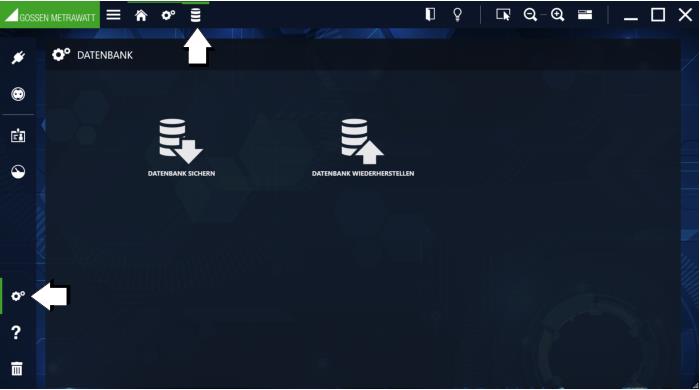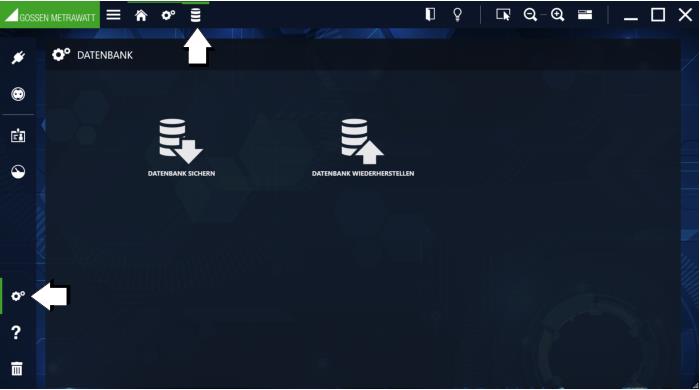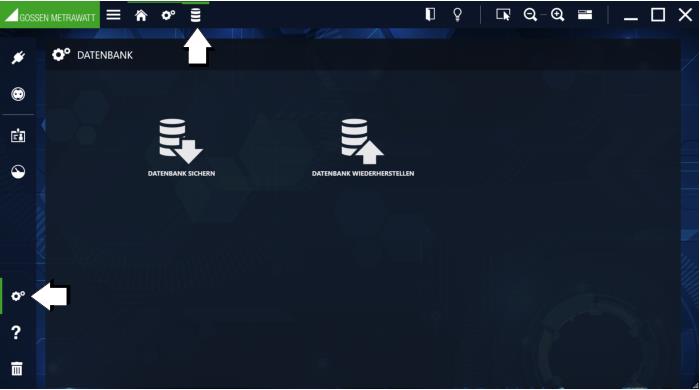Datenbank: sichern / wiederherstellen (nur BUSINESS- und EDUCATION-Varianten)
Die interne lokale Datenbank kann gesichert und ein früherer Stand wiederhergestellt werden. Die Datenbank wird dazu als ZIP-Datei exportiert bzw. wieder importiert,
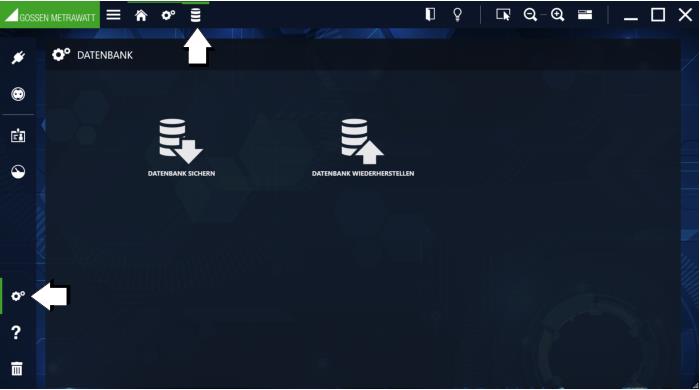
Datenbank sichern (Export als ZIP-Datei)
Sie können die interne Datenbank als ZIP-Datei sichern. Standardmäßig wird die Datei mit demselben Pfad in dem auch die Datenbank liegt abgespeichert und automatisch mit einem Sicherungsdatum und Uhrzeit versehen. Sie können den Ablageort und den Namen ändern.
1. Wählen Sie Einstellungen an.
Das Menü Einstellungen erscheint.
2. Wählen Sie Datenbank an.
Das Menü Datenbank erscheint.
3. Wählen Sie Datenbank sichern an.
Der Dialog Datenbank sichern erscheint.
4. Optional: Ändern Sie den Dateinamen und/order den Speicherort indem Sie Speichern unter anwählen und Dateinamen und/oder den Ablageort definieren.
5. Definieren Sie im Feld Max. Segmentgröße die maximale Dateigröße. Wird diese überschritten, wird die Datenbank in mehreren ZIP-Dateien gespeichert. Um die Datenbank komplett in einer ZIP-Datei zu speichern, geben Sie den Wert 0 ein.
6. Wählen Sie die Schaltfläche Sichern an.
Die Datenbank ist gesichert.
Datenbank wiederherstellen (Import von ZIP-Datei)
Sie können einen früheren Zustand der internen Datenbank wiederherstellen, indem Sie eine zuvor erstellte Sicherungskopie (siehe
„Datenbank sichern (Export als ZIP-Datei)“) einspielen.
1. Wählen Sie Einstellungen an.
Das Menü Einstellungen erscheint.
2. Wählen Sie Datenbank an.
Das Menü Datenbank erscheint.
3. Wählen Sie Datenbank wiederherstellen an.
Der Dialog Datenbank wiederherstellen erscheint.
4. Wählen Sie Auswählen an und geben Sie eine Sicherungskopie (ZIP-Datei) an.
5. Wählen Sie die Schaltfläche Wiederherstellen an.
Es erscheint eine Sicherheitsabfrage.
6. Bestätigen Sie die Abfrage mit Ja.
Die Datenbank wird wiederhergestellt.
7. Bestätigen Sie die Erfolgsmeldung mit OK.
Die IZYTRONIQ wird neu gestartet.
Ältere Datenbank-Versionen nutzen
Bei den BUSINESS-, EDUCATION- und ENTERPISE-Varianten steht die Struktur der lokalen Datenbankstruktur in Abhängigkeit zur Version der IZYTRONIQ.
Wenn Sie innerhalb derselben Variante eine ältere Datenbank als Backup in eine neuere Version importieren, wird die Datenbankstruktur beim Import automatisch aktualisiert. Gehen Sie dazu wie im Kapitel
„Datenbank wiederherstellen (Import von ZIP-Datei)“ beschrieben vor.
Beispiel: Eine Datenbank aus einer IZYTRONIQ BUSINESS mit Softwarestand 3.0 kann in eine IZYTRONIQ BUSINESS mit aktuellem Softwarestand 4.6 direkt importiert werden.
Bei einem Variantenwechsel – z.B. von BUSINESS auf ENTERPISE – kann ein Datenbank-Backup nicht direkt importiert werden, wenn sich die Software-Versionen unterscheiden. In diesem Fall müssen Sie das Datenbank-Backup zunächst in eine zugehörige IZYTRONIQ-Version importieren. Anschließend müssen Sie die IZYTRONIQ und damit die Datenbank auf die Version der Zielvariante updaten, sodass die Datenbank auf deren Software-Stand aktualisiert wird. Die aktualisierte Datenbank exportieren Sie erneut. Dieses zweite, aktualisierte Backup können Sie anschließend in die andere IZYTRONIQ-Variante importieren.
Beispiel: Ein Datenbank-Backup aus einer IZYTRONIQ BUSINESS mit Softwarestand 3.0 soll in eine IZYTRONIQ ENTERPRISE 4.6 importiert werden. Dazu müssen Sie das Datenbank-Backup in die IZYTRONIQ BUSINESS 3.0 importieren, diese auf die Version 4.6 aktualisieren, die Datenbank erneut exportieren (mit 4.6-Format) und dann in die IZYTRONIQ ENTERPRISE 4.6 importieren.
Dieser Prozess ist am einfachsten, wenn Sie immer die aktuelle Software-Version verwenden.
1. Öffnen Sie eine Variante und Version der IZYTRONIQ, die der zu importierenden Backup-Datenbank entspricht.
Beispiel: Datenbank-Backup aus IZYTRONIQ BUSINESS 3.0 = IZYTRONIQ BUSINESS 3.0 öffnen.
2. Sichern Sie bei Bedarf die vorhandenen Daten; siehe Hinweis oben.
4. Schließen Sie die IZYTRONIQ.
5. Aktualisieren Sie die alte
IZYTRONIQ auf die Version der Zielvariante. Siehe auch
„Update“.
Beispiel: Die Zielvariante ist
IZYTRONIQ ENTERPRISE 4.6. Dann aktualisieren Sie die
IZYTRONIQ BUSINESS 3.0 auf
IZYTRONIQ BUSINESS 4.6.
Am einfachsten ist es, wenn die Zielvariante die aktuelle Software-Version ist. Dann müssen Sie die alte
IZYTRONIQ nur schließen, erneut öffnen und der Update-Aufforderung nachkommen. Andernfalls müssen Sie die passenden Installationsdateien bereithalten.
Die Software und damit die Datenbank werden aktualisiert.
6. Exportieren Sie die aktualisierte Datenbank. Siehe
„Datenbank sichern (Export als ZIP-Datei)“.
Die alte Datenbank befindet sich nun in einem Format, das mit der neueren
IZYTRONIQ-Version kompatibel ist und kann in eine andere
IZYTRONIQ-Variante mit demselben Software-Stand importiert werden.
Beispiel: Mit dem Update wurde Ihre
IZYTRONIQ BUSINESS und damit die zuvor importierte Datenbank von 3.0 auf 4.6 aktualisiert. Mit dem Export erhalten Sie ein Datenbank-Backup in der Version 4.6.
7. Importieren Sie das neue Datenbank-Backup in die andere Variante mit demselben Software-Stand. Siehe
„Datenbank wiederherstellen (Import von ZIP-Datei)“.
Beispiel: Importieren Sie das im vorigen Schritt erstellte Backup aus der
IZYTRONIQ BUSINESS 4.6 in die
IZYTRONIQ ENTERPRISE 4.6.
Ihre Daten liegen nun in der anderen Variante vor.
8. Stellen Sie ggf. die alte IZYTRONIQ-Version wieder her und importieren Sie die am Anfang gesicherte ursprüngliche Datenbank.
Beispiel: Deinstallieren Sie die IZYTRONIQ BUSINESS 4.6 und installieren Sie die IZYTRONIQ BUSINESS 3.0 erneut. Importieren Sie das in Schritt 2 gesicherte Datenbank-Backup.
Suchen Sie Informationen zu Upgrades, finden Sie diese im Kapitel
„Upgrade“.